Selama beberapa tahun terakhir, Brother telah menjadi produsen teratas perangkat keras komputer berperingkat tinggi namun ramah anggaran. Namun, meskipun merupakan produk berkualitas, beberapa pengguna melaporkan masalah dengan printer dan pemindai mereka. Jadi jika pemindai Brother Anda juga tidak berfungsi, panduan ini akan membantu Anda menyelesaikan masalah dengan cepat dan mudah.
Meskipun mungkin sulit untuk mengidentifikasi masalah di balik pemindai printer Brother yang tidak berfungsi, kemungkinan alasannya adalah
- Printer Hilang atau Kedaluwarsa atau Driver pemindai,
- Pembaruan Windows yang tertunda
- Gangguan Firewall Windows Defender
- Masalah koneksi dengan perangkat keras
Apa pun masalahnya yang menyebabkan Brother Scanner tidak berfungsi pada perangkat Windows 11, 10, atau versi yang lebih lama, kami telah membahas solusinya untuk Anda. Baca panduan lengkap untuk mendapatkan kembali pemindai yang berfungsi penuh.
Metode untuk Memperbaiki Masalah “Brother Scanner is Not Working” pada Windows 10, 11
Diberikan di bawah ini adalah solusi 100% efektif dan bisa diterapkan untuk memperbaiki pemindai Brother yang tidak berfungsi pada Windows 1-0, 11, atau perangkat lain. Tidak, Anda tidak harus mengikuti semua solusi, cukup turunkan daftar sampai masalah teratasi di perangkat Anda.
Solusi 1: Perbarui Driver Printer/Pemindai
Bagi banyak pengguna, Pemindai Printer Brother tidak berfungsi karena masalah hilang, rusak, atau driver usang. Jika driver tidak kompatibel, sistem operasi Anda mungkin tidak dapat berkomunikasi dengan perangkat keras.
Untuk memperbaiki masalah kompatibilitas dan meningkatkan kerja perangkat keras Anda, pabrikan merilis pembaruan driver secara berkala. Jika Anda terampil secara teknis dan memiliki waktu dan kesabaran untuk melakukan unduhan driver manual, kunjungi situs web resmi Brother untuk mengunduh driver yang kompatibel.
Namun, opsi yang lebih sederhana dan lebih otomatis untuk memperbarui printer, pemindai, atau driver sistem lainnya adalah melalui alat Bit Driver Updater. Alat ini dapat dengan cepat memindai perangkat Anda dan menawarkan pembaruan driver sekali klik. Selain itu, semua driver ini bersertifikat WHQL dan 100% andal untuk digunakan. Dukungan pelanggan 24*7 untuk menjawab semua pertanyaan pengguna dengan plus. Dengan Bit Driver Updater versi Pro membuka potensi penuh dan mendapatkan jaminan uang kembali 60 hari penuh.
Baca juga: Unduh, Instal & Perbarui Driver Printer Brother HL-L2370DW
Perbarui Driver Secara Otomatis dengan Bit Driver Updater
Untuk memperbaiki Brother Scanner yang tidak berfungsi pada perangkat Windows 11 atau 10, berikut cara memperbarui driver pemindai secara otomatis.
Langkah 1: Unduh dan Instal alat pembaru driver otomatis Bit Driver Updater.

Langkah 2: Luncurkan dan klik opsi Pindai untuk menemukan pembaruan driver yang tertunda di sistem Anda.
Langkah 3: Saat perintah Pindai dijalankan, daftar pembaruan driver yang tertunda akan ditampilkan.
Langkah 4: Buka driver Brother Scanner/PRinter dan klik opsi Perbarui Sekarang di sebelahnya.
Langkah 5: Jika Anda memiliki Bit Driver Updater versi Pro, klik opsi Perbarui Semua di bagian akhir daftar untuk mengunduh semua pembaruan driver.
Langkah 6: Instal Sopir pencetak saudara atau pembaruan driver lainnya dengan mengikuti petunjuk di layar.
Mulai ulang sistem Anda untuk menerapkan pembaruan driver. Sekarang periksa apakah pemindai Brother tidak berfungsi, masalah telah diperbaiki pada perangkat Windows Anda. Jika masalah berlanjut, lanjutkan ke solusi berikut.
Solusi 2: Periksa Masalah Koneksi
Jika driver yang diperbarui tidak dapat memperbaiki kesalahan pemindai Brother yang tidak berfungsi pada Windows 11, ini bisa menjadi masalah koneksi. Periksa apakah mesin dan printer Anda terhubung ke jaringan yang sama.
Klik dua kali pada iPrint & Pindai pilihan. Tekan opsi Pilih Mesin. Pilih mesin Anda dan sambungkan kembali. Juga, lepaskan pemindai printer dari sumber listrik dan tunggu selama 30 detik. Colokkan sumber daya lagi untuk memeriksa apakah masalah Brother Scanner tidak berfungsi sudah diperbaiki.
Baca juga: Unduh dan Perbarui Driver Printer Brother MFC-L2700DW Gratis
Solusi 3: Unduh Pembaruan Windows yang Tertunda
Agar Windows berfungsi dengan baik, diperlukan perbaikan bug dan peningkatan. Ini ditawarkan oleh Microsoft melalui rilis reguler pembaruan Windows. Jadi untuk memperbaiki masalah Brother Scanner tidak berfungsi pada perangkat Windows Anda, pastikan sistem operasinya mutakhir.
Berikut adalah langkah-langkah sederhana yang dapat Anda ikuti untuk mengunduh pembaruan Windows yang tertunda dan memperbaiki masalah pemindai Brother yang tidak berfungsi pada perangkat windows 11 atau 10.
Langkah 1: Klik ikon Mulai di Bilah Tugas Anda.
Langkah 2: Buka Pengaturan dan kemudian dari panel kiri klik Pembaruan Windows.
Langkah 3: Tekan opsi Periksa Pembaruan.
Tunggu hingga sistem Anda memindai dan mengunduh pembaruan secara otomatis.
Sekarang periksa apakah masalah Brother Scanner tidak berfungsi telah diperbaiki. Jika masalah tetap ada, lanjutkan ke solusi berikutnya.
Solusi 4: Nonaktifkan Windows Defender
Firewall pada perangkat Anda dapat mengganggu kerja normal pemindai Brother atau perangkat keras lainnya. Oleh karena itu, untuk memperbaiki masalah Brother Scanner tidak berfungsi di PC Anda, nonaktifkan Windows Defender Firewall. Berikut adalah langkah-langkah dasar yang harus dilakukan untuk hal yang sama.
Langkah 1: Tekan ikon Mulai dan di bilah pencarian ketik Windows Defender Firewall. Luncurkan di sistem Anda.
Langkah 2: Dari panel kiri dengan opsi yang berbeda, klik opsi Hidupkan atau Matikan Firewall Windows Defender.
Langkah 3: Di jendela berikut Matikan Windows Defender Firewall untuk Pengaturan Jaringan Pribadi dan Jaringan Publik.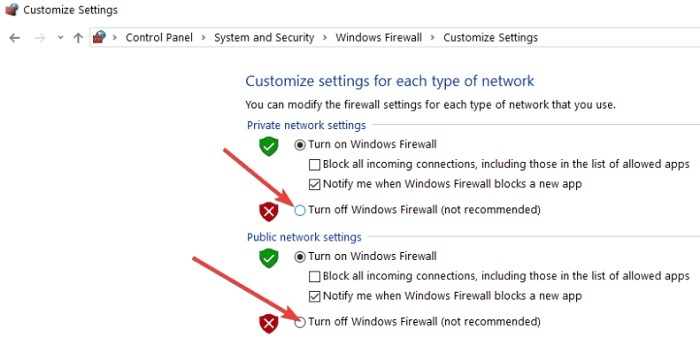
Klik OK untuk menerapkan pengaturan yang diperbarui.
Sekarang periksa apakah menonaktifkan Windows Defender dapat memperbaiki masalah pemindai Brother yang tidak berfungsi Windows 10. Setelah masalah teratasi dan pekerjaan pemindai selesai, pastikan untuk mengaktifkan Windows Defender Firewall. Jika lupa untuk mengaktifkannya, sistem Anda mungkin tidak terlindungi.
Jika Brother Scanner masih tidak berfungsi, lanjutkan ke metode berikutnya.
Baca juga: Cara Mengunduh Driver Brother MFC9130CW untuk Windows 10,11
Brother Scanner Tidak Berfungsi Windows 11, 10: SELESAI
Semoga solusi yang tercantum di atas membantu Anda menyelesaikan masalah Brother Scanner yang tidak berfungsi di Windows 10/11. Pastikan driver yang relevan sudah diperbarui untuk menghindari gangguan apa pun dalam kerja normal perangkat perangkat keras Anda. Untuk mengotomatiskan pembaruan driver dengan satu klik beralih ke alat Bit Driver Updater.
Untuk bantuan atau Umpan Balik lebih lanjut, silakan hubungi kami di bagian komentar di bawah. Juga, untuk panduan teknis pemecahan masalah yang serupa, tekan opsi berlangganan. Untuk berita dan pembaruan teknologi reguler, ikuti kami di Facebook, Twitter, Instagram, Dan Pinterest pegangan.